Adobe Flash può essere utilizzato per generare animazioni che vengono salvate come file SWF. Questi file vengono aperti e riprodotti solo su computer dotati di Flash Player o di un plug-in compatibile con Flash Player. Conversione SWF in MOV o uno qualsiasi degli altri tipi di file comuni è un'alternativa intelligente da utilizzare. I migliori quattro convertitori online e offline da SWF a MOV che sono anche liberi di usare sono descritti qui.
Contenuto: Parte 1. Converti facilmente file SWF in MOV su PC DesktopParte 2. Posso convertire SWF in MOV con VLC?Parte 3. Converti SWF in MOV (QuickTime) usando FFmpegParte 4. Come convertire i file SWF in MOV online?Parte 5. Conclusione
Parte 1. Converti facilmente file SWF in MOV su PC Desktop
Non devi andare oltre Convertitore video iMyMac se stai cercando un convertitore in grado di convertire i file SWF in formato MOV che sia semplice da usare. Questo convertitore video è un fantastico software in grado di convertire un'ampia varietà di file video e audio e supporta un'ampia varietà di codec video e audio.
Utilizzando il programma, è possibile convertire quasi tutti i file video e audio comuni in un'ampia varietà di formati. Ad esempio, puoi facilmente trasforma SWF in formato MP4 se vuoi. Questo convertitore da SWF a MOV include un'ampia varietà di attività extra, come la compressione e l'editing video, tra le altre funzioni.
Ti basteranno pochi semplici click per capire come convertire i file SWF in formato MOV dopo aver letto questo articolo. Segui semplicemente le istruzioni riportate di seguito dopo aver scaricato la versione del convertitore compatibile con il tuo sistema operativo (Windows o Mac).
- Avvia iMyMac Video Converter su un computer Mac o Windows. Accedi accanto per accedere al tuo account.
- Qualsiasi file, anche quelli in formato Formato SWF, può essere rilasciato o trascinato sul display del sistema.
- È possibile specificare il tipo di file in cui si desidera convertire il file sorgente scegliendolo dalla casella a discesa quando si fa clic su "Converti formato" opzione, ad esempio MOV.
- Trovare le modifiche ai file è stato molto più semplice grazie all'interfaccia utente.
- Quando si sceglie Risparmi, tutte le modifiche apportate alla configurazione vengono mantenute.
- Clicchi Esportare per avviare il processo di conversione da SWF a MOV.

Parte 2. Posso convertire SWF in MOV con VLC?
VLC è un lettore multimediale gratuito e open source che include una serie di funzioni aggiuntive, come la possibilità di trasformare SWF in MOV o altri moduli multimediali.
- Nell'interfaccia home di VLC, vai a Media menu e scegliere di Converti / Salva per accedere alla finestra Apri supporto.
- Puoi caricare il file File SWF per convertire SWF in MOV si desidera ricodificare nel programma facendo clic su Aggiungi Quindi, per passare alla finestra successiva, fare clic su verso il basso icona della freccia che si trova accanto a Converti / Salva pulsante.
- Spostare il cursore sull'opzione Profilo, quindi scegliere MOV dall'elenco delle opzioni a discesa. Completa i campi rimanenti con le informazioni appropriate, come il nome del file, la destinazione e altro.
- Inizia semplicemente il processo di conversione dei file SWF in MOV facendo clic su Inizia
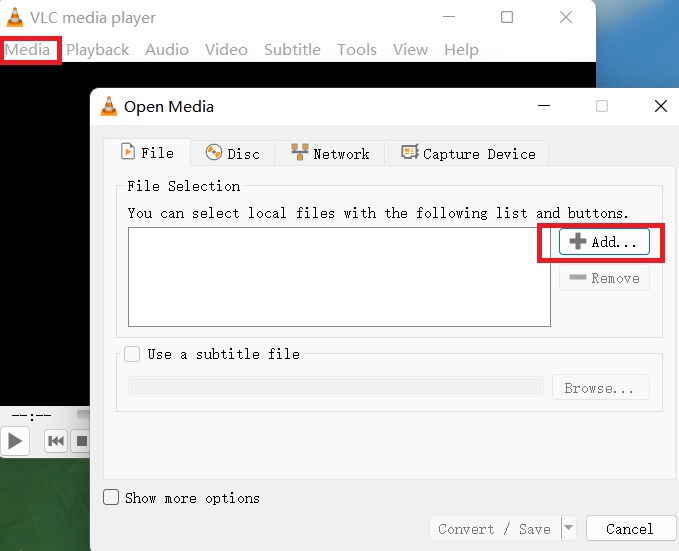
Parte 3. Converti SWF in MOV (QuickTime) usando FFmpeg
- Dovrai aggiungere qualsiasi file video alla cartella in cui è memorizzato il programma ffmpeg.exe.
- Quando ti trovi all'interno di quella cartella, fai clic con il pulsante destro del mouse tenendo premuto il spostamento Nel menu a comparsa, scegli l'opzione a Apriun comando o PowerShell finestra qui.
- Nel prompt dei comandi, digitare quanto segue per il file SWF che si desidera modificare in un file MOV.
- Per il prompt dei comandi:
ffmpeg -i input.swf output.mov - Per PowerShell:
.\ffmpeg -i input.swf output.mov - Cambia il nome del file che desideri convertire (input.swf) nel nome del file che vuoi che sia la versione convertita (output.mov), quindi fai clic sul pulsante "convertirePulsante ".
- STAMPA Entra. Questo comando prenderà il tuo file SWF e convertirà SWF in file MOV, che verrà quindi salvato nella stessa directory.
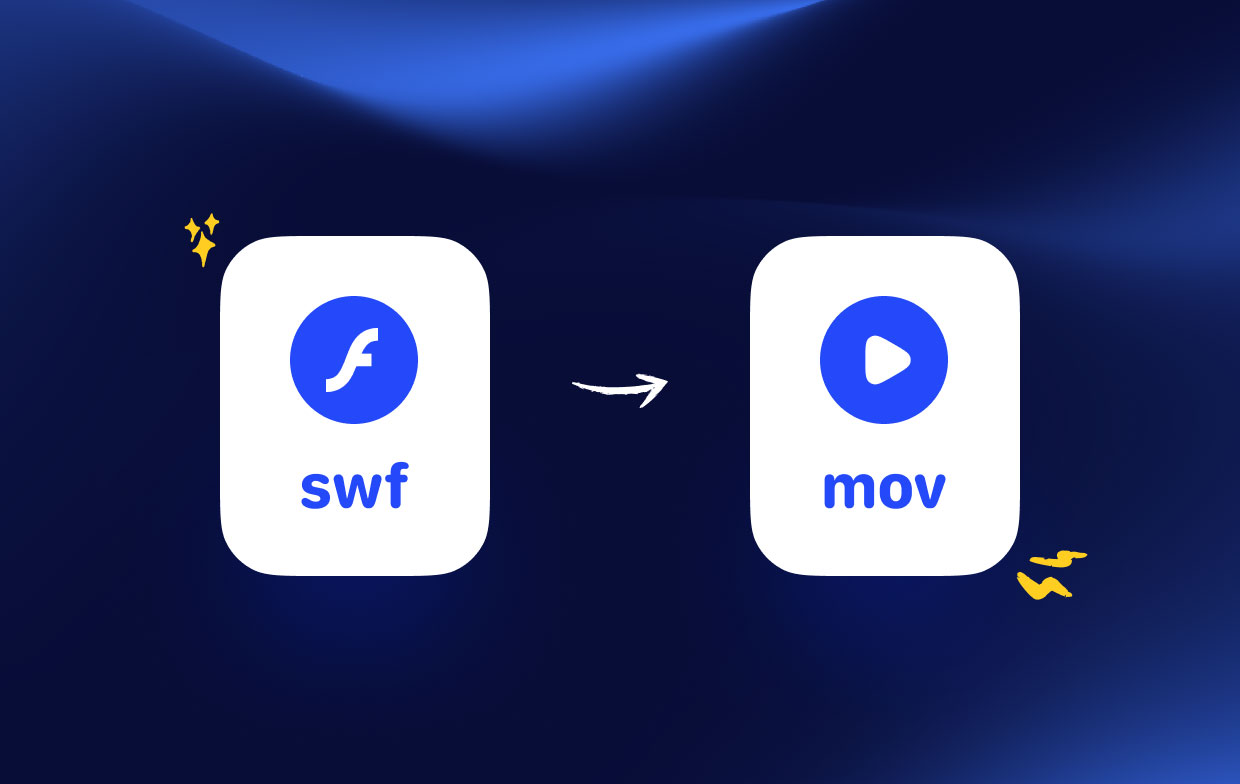
Parte 4. Come convertire i file SWF in MOV online?
Strumento 01. Convertio.com
I tuoi file SWF possono essere trasformati in MOV e altri formati video popolari con Convertio. Puoi aggiungere file dal tuo computer, Google Drive, Dropbox e URL all'interfaccia del processo. Inoltre, il software consente il trascinamento della selezione dei file.
di File MOV può essere scaricato su un computer o caricato immediatamente su Dropbox o Google Drive dopo la conversione. Il design intuitivo del programma lo rende adatto a tutti i tipi di utenti.
- Dal tuo PC, iPhone o dispositivo Android, scegli o trascina e rilascia SWF
- Il tuo video è stato caricato e il file SWF in MOVora può iniziare la conversione. Altri video possono essere aggiunti per la conversione batch.
- Selezionando l'icona a forma di ingranaggio, puoi modificare le impostazioni come preferisci. Applicali a ciascun file video, quindi premi "convertire" per iniziare l'elaborazione.
- Puoi scaricare il tuo video modificato e convertito su un Mac, PC o altri dispositivi una volta che è stato convertito.
Strumento 02. Filezigzag.com
Diversi tipi e formati di file, inclusi SWF in MOV, possono essere convertiti utilizzando questo convertitore online. L'applicazione è gratuita e non necessita di installazione o registrazione. Puoi aggiungere file dal tuo sistema da convertire.
Viene inoltre offerta la funzionalità di trascinamento della selezione. Diversi formati, come MOV, sono disponibili per l'output. L'indirizzo email scelto riceve il link per il download del file convertito. Attraverso diverse funzionalità, tra cui il ridimensionamento del video, le modifiche alla velocità in bit, il taglio del video, le modifiche alla frequenza dei fotogrammi e altro, Filezigzag offre anche l'editing video.
- Per accedere direttamente alla pagina del convertitore, apri il browser e vai al sito Web ufficiale di Filezigzag.
- Per caricare un file SWF, trascinalo e rilascialo nell'area tratteggiata. Successivamente, scegli MOV dal menu a discesa, quindi digita la tua email nel campo.
- Il video MOV convertito verrà inviato alla tua e-mail quando fai clic su convertire
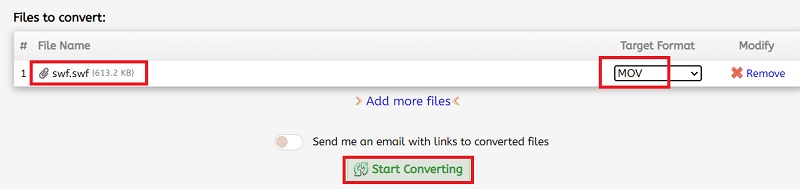
Parte 5. Conclusione
Nonostante sia un popolare formato multimediale che include audio, video, grafica vettoriale e ActionScript durante la condivisione online, SWF ha un basso livello di compatibilità. Pertanto, devi convertirlo in un altro formato video. Molti SWF in MOV sono disponibili convertitori per Windows e Mac. Puoi decidere in base alla quantità, alla necessità di funzionalità extra e alla qualità dei file.
Ti consigliamo di provare iMyMac Video Converter che può essere installato sia su Mac che su Windows. E può anche convertire SWF in MOV senza sforzo e rapidamente.



